Как найти и забронировать площадку для своего мероприятия через Bash Today?
Инструкция по пользованию сайтом для физических и юридически лиц.
Смотреть видеоинструкцию
1
Перейдите на сайт
Для использования нашего сервиса, вам нужно перейти на маркетплейс Bash Today (ссылка https://bash.today/marketplace/platforms?city=moscow );
2
Воспользуйтесь фильтрами, чтобы найти площадку
Вы можете выбирать разные фильтры, чтобы сделать точным поиск. Например, выбрать площадку с кухней или панорамными окнами.
Они находятся в топике странице.
Они находятся в топике странице.
3
Выберете площадку, которая вам подходит (посмотреть фотографии, описание)
Далее кликните на понравившуюся площадку и ознакомитесь с ней;
Внимательно посмотрите фотографии, прочитайте описание, а также информационную, чтобы ответить на часть ваших вопросов;
(Подробное описание после 5-ого пункта, в картинках)
Внимательно посмотрите фотографии, прочитайте описание, а также информационную, чтобы ответить на часть ваших вопросов;
(Подробное описание после 5-ого пункта, в картинках)
4
Оставьте запрос для получения номера менеджера
После ознакомления с площадкой нажмите на тип мероприятия и выберете дату, которая вам подходит.
Выберете время мероприятия, после чего онлайн-калькулятор рассчитает вам стоимость;
И нажмите на оранжевую кнопку "Оставить запрос" - у вас откроется окошко ввода ваших контактных данных. (5-ое изображение)
Выберете время мероприятия, после чего онлайн-калькулятор рассчитает вам стоимость;
И нажмите на оранжевую кнопку "Оставить запрос" - у вас откроется окошко ввода ваших контактных данных. (5-ое изображение)
5
Введите контактные данные, чтобы менеджер получил ваш номер и связался с вами
Заполните вводную информацию для того, чтобы менеджер площадки знал с кем общается, какой у вас формат и сколько будет примерно человек. Нажмите на кнопку "Оставить запрос". (последующие действия ниже блока с фотографиями)
6) Сразу после того, как вы оставили заявку, в смс-сообщении вам придет номер менеджера площадки, вы можете связаться с ним самостоятельно. (Также номер отобразится во всплывающем окне, после оставления запроса)
7) Связавшись с менеджером, вы договариваетесь о просмотре, согласовываете выбранную дату. Вам на почту приходит адрес лофта и необходимая информация, как добраться.

8) Оплата:
а) Физическое лицо.
Если площадка вам подошла, то менеджер выставляет счет через систему и вам приходит ссылка на оплату в смс-сообщении (осуществляется в виде онлайн покупки с помощью карты), а также вы сможете оплатить площадку с помощью личного кабинета (пароль приходит после оставления заявки на почту, а почта является логином).
б) Юридическое лицо.
Если вы планируете оплачивать площадку как юридическое лицо, то вам нужно отправить нам на почту a@bash.today номер заявки, а также реквизиты компании.
Далее документооборот будет вести наш сотрудник.
(оплата по выставленному счету, а не по ссылке).
а) Физическое лицо.
Если площадка вам подошла, то менеджер выставляет счет через систему и вам приходит ссылка на оплату в смс-сообщении (осуществляется в виде онлайн покупки с помощью карты), а также вы сможете оплатить площадку с помощью личного кабинета (пароль приходит после оставления заявки на почту, а почта является логином).
б) Юридическое лицо.
Если вы планируете оплачивать площадку как юридическое лицо, то вам нужно отправить нам на почту a@bash.today номер заявки, а также реквизиты компании.
Далее документооборот будет вести наш сотрудник.
(оплата по выставленному счету, а не по ссылке).
9) Перейдите по ссылке в смс-уведомлении.
При переходе по ссылке, у вас открывается система оплаты, которая выглядит как на картинке справа. При оплате предоплаты. Ниже будет картинка если вы оплачиваете сразу всю сумму.
При переходе по ссылке, у вас открывается система оплаты, которая выглядит как на картинке справа. При оплате предоплаты. Ниже будет картинка если вы оплачиваете сразу всю сумму.
10) При полной оплате, у вас открывается ссылка в виде ------>
Также вы
сможете приобрести дополнительные опции, отметив галочкой понравившиеся.
Следующий блок ведет вас на прямую к оплате, если спустить чуть ниже дополнительных опций (изображение ниже).
Также вы
сможете приобрести дополнительные опции, отметив галочкой понравившиеся.
Следующий блок ведет вас на прямую к оплате, если спустить чуть ниже дополнительных опций (изображение ниже).
Блок оплаты, при пролистывании ниже страницы (изображение справа).
Здесь идет оплата аренды + дополнительной опции от нас "Мероприятие+", от которого вы можете отказаться, убрав галочку, выше.
После оплаты/предоплаты за вами закрепляется дата в календаре площадки.
Здесь идет оплата аренды + дополнительной опции от нас "Мероприятие+", от которого вы можете отказаться, убрав галочку, выше.
После оплаты/предоплаты за вами закрепляется дата в календаре площадки.
© Все права защищены. ООО "Бэш-Тудэй", 2018.
a@bash.today
a@bash.today